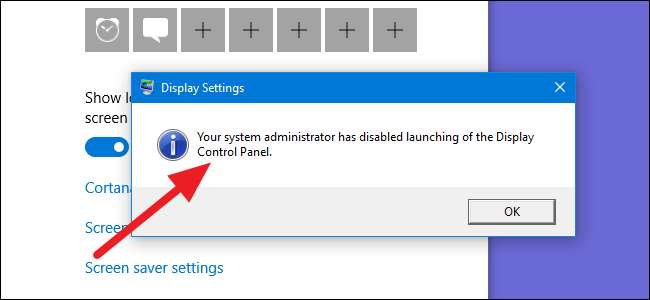
Bilgisayar kullanıcılarının ekran koruyucuyu değiştirememesini istediğiniz zamanlar olabilir. Bunun olmasını nasıl önleyeceğiniz aşağıda açıklanmıştır.
Belki de küçük bir işletme ortamında kişisel bilgisayarlarınız var ve çalışanların ekran koruyucu için uygunsuz resimler veya metinler ayarlamadığından emin olmak istiyorsunuz. Belki de ayarların olduğu gibi bırakılmasını tercih ettiğiniz, müşteri tarafından erişilebilen bir kiosk bilgisayarınız vardır. Ya da belki sadece aile bilgisayarında hangi ekran koruyucunun görüntüleneceğini kontrol etmeyi tercih edersiniz. Kullanıcıların bu özelliğe erişimini engellemek için nedenleriniz ne olursa olsun, bunu yapmak zor değildir. Windows'un Home sürümüne sahipseniz, Kayıt Defteri'nde birkaç düzenleme yapmanız gerekir. Pro veya Enterprise sürümünüz varsa, Kayıt Defterinde düzenlemeler yapabilir veya Yerel Grup İlkesi Düzenleyicisini kullanabilirsiniz.
Ev Kullanıcıları: Kayıt Defterini Manuel Olarak Düzenleyerek Ekran Koruyucu Değişikliklerini Önleyin
Windows 7, 8 veya 10 Home sürümüne sahipseniz, bu değişiklikleri yapmak için Windows Kayıt Defterini düzenlemeniz gerekecektir. Windows Pro veya Enterprise kullanıyorsanız, ancak Kayıt Defteri'nde çalışırken daha rahat hissediyorsanız, bu şekilde de yapabilirsiniz. (Pro veya Enterprise kullanıyorsanız, sonraki bölümde açıklandığı gibi daha kolay Yerel Grup İlkesi Düzenleyicisini kullanmanızı öneririz.)
Standart uyarı : Kayıt Defteri Düzenleyicisi güçlü bir araçtır ve kötüye kullanılması sisteminizi kararsız ve hatta çalışmaz hale getirebilir. Bu oldukça basit bir hack'tir ve talimatlara bağlı kaldığınız sürece herhangi bir problem yaşamazsınız. Bununla birlikte, onunla daha önce hiç çalışmadıysanız, Kayıt Defteri Düzenleyicisi nasıl kullanılır başlamadan önce. Ve kesinlikle Kayıt defterini yedekleyin (ve senin bilgisayarın !) değişiklik yapmadan önce.
İLİŞKİLİ: Kayıt Defteri Düzenleyicisini Bir Profesyonel Gibi Kullanmayı Öğrenmek
Bir bilgisayardaki bireysel kullanıcılar veya bilgisayardaki tüm kullanıcılar için ekran koruyucu değişikliklerini önlemek için burada talimatlarımız var. Tek bir kullanıcı için ekran koruyucu değişikliklerini devre dışı bırakmak istiyorsanız, değişiklik yapmak istediğiniz kullanıcı olarak oturum açmanız gerekir. için ve ardından kendi hesabına giriş yaptıktan sonra Kayıt defterini düzenleyin. Değiştirmek istediğiniz birden çok bireysel kullanıcınız varsa, her kullanıcı için işlemi tekrarlamanız gerekir. Kendi hesabınız da dahil olmak üzere bilgisayarın tüm kullanıcıları için değişiklikleri bir kerede yapmak istiyorsanız, hesabınızla oturumunuz açık kalacaktır.
Uygun hesapla oturum açtıktan sonra, Başlat'a tıklayıp "regedit" yazarak Kayıt Defteri Düzenleyicisi'ni açın. Kayıt Defteri Düzenleyicisi'ni açmak ve PC'nizde değişiklik yapma izni vermek için Enter tuşuna basın.

Kayıt Defteri Düzenleyicisi'nde, şu anda oturum açmış olan kullanıcı için ekran koruyucu ayarlarını devre dışı bırakmak istiyorsanız aşağıdaki anahtara gitmek için sol kenar çubuğunu kullanın:
HKEY_CURRENT_USER \ Software \ Microsoft \ Windows \ CurrentVersion \ Policies

PC'nin tüm kullanıcıları için ekran koruyucu ayarlarını aynı anda devre dışı bırakmak isterseniz, bunun yerine şu anahtara gidin:
HKEY_LOCAL_MACHINE \ Software \ Microsoft \ Windows \ CurrentVersion \ Policies
Bu iki konumla ilgili her şeyin kovan dışında aynı olduğunu unutmayın. İçindeki öğeler
HKEY_CURRENT_USER
sadece o anda oturum açmış olan kullanıcıya uygulanır
HKEY_LOCAL_MACHINE
tüm kullanıcılar için geçerlidir. Hangisini seçerseniz seçin, adımların geri kalanı aynı.
Altında "Sistem" adlı bir anahtar görmüyorsanız
Politikalar
anahtar, bir tane oluşturmanız gerekecek. Sağ tıklayın
Politikalar
tuşuna basın ve Yeni> Anahtar'ı seçin. Yeni anahtarı "Sistem" olarak adlandırın. Eğer bir
Sistem
anahtarı zaten mevcut, bu adımı atlayın.
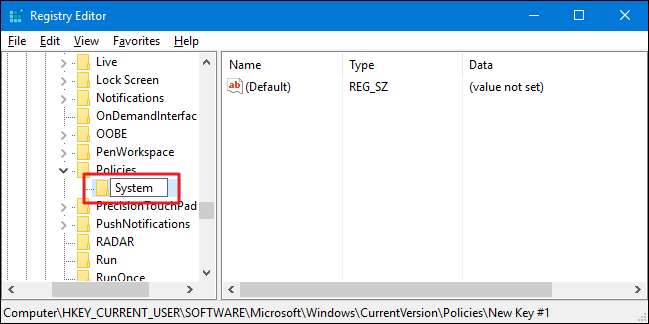
Ardından, Sistem anahtarının içinde yeni bir değer oluşturacaksınız. Sistem anahtarına sağ tıklayın ve Yeni> DWORD (32-bit) Değeri'ni seçin. Yeni değeri "NoDispScrSavPage" olarak adlandırın ve ardından özellikler penceresini açmak için yeni değeri çift tıklayın.

Özellikler penceresinde
NoDispScrSavPage
değer, "Değer verisi" kutusunda değeri 0'dan 1'e değiştirin ve ardından "Tamam" ı tıklayın.
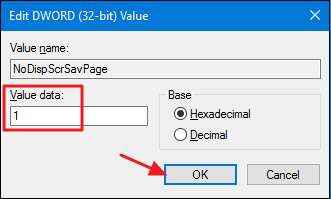
Artık Kayıt Defteri Düzenleyicisi'ni kapatabilirsiniz. Değişiklikler hemen uygulanacağından, ekran koruyucu ayarlarınızı açmaya çalışırsanız bir hata mesajı görürsünüz. Ve endişelenme. Hata mesajı tüm Ekran kontrol panelinin devre dışı bırakıldığını ima etse de, burada devre dışı bıraktığımız tek şey ekran koruyucuyu değiştirme yeteneğidir.
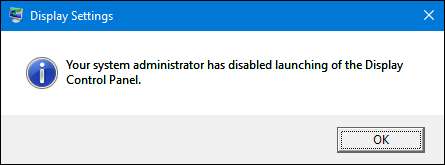
Birden çok kullanıcı için ekran koruyucuyu devre dışı bırakıyorsanız, şimdi bir sonraki kullanıcı olarak oturum açabilir ve işlemi tekrarlayabilirsiniz. Değişiklikleri geri almak isterseniz, değişiklik yapmak istediğiniz kullanıcı olarak tekrar oturum açın,
Sistem
Anahtarını Kayıt Defteri Düzenleyicisi'nde ayarlayın ve
NoDispScrSavPage
değeri 0'a döndürün veya tamamen silin.
Tek Tıkla Kayıt Hack'lerimizi İndirin

Kayıt Defterine kendiniz girmek istemiyorsanız, kullanabileceğiniz bazı kayıt defteri kesmeleri oluşturduk. Bir set, yalnızca o anda oturum açmış olan kullanıcı için ekran koruyucuyu değiştirme yeteneğini etkinleştirir ve devre dışı bırakır. Diğer set, bilgisayarın tüm kullanıcıları için ekran koruyucuyu değiştirmeyi etkinleştirir ve devre dışı bırakır. Tüm hackler aşağıdaki ZIP dosyasına dahil edilmiştir. Kullanmak istediğinizi çift tıklayın ve istemleri tıklayın. Bilgisayar korsanlarını yalnızca mevcut kullanıcı için kullanıyorsanız, değişiklikleri ilk olarak yapmak istediğiniz kullanıcı hesabıyla oturum açmanız gerekeceğini unutmayın.
Ekran Koruyucu Hack'lerini Değiştirmeyi Devre Dışı Bırak
İLİŞKİLİ: Kendi Windows Kayıt Defteri Hacklerinizi Nasıl Yapabilirsiniz?
Bu hackler gerçekten sadece
Sistem
anahtar, sıyrılmış
NoDispScrSavPage
önceki bölümde bahsettiğimiz ve daha sonra bir .REG dosyasına aktardığımız değer. Mevcut kullanıcı için iki saldırı yalnızca
Sistem
HKEY_CURRENT_USER kovanında bulunan anahtar, tüm kullanıcıları etkileyen iki saldırı ise,
Sistem
HKEY_LOCAL_MACHINE kovanındaki anahtar. Hack'leri çalıştırmak sadece değeri değiştirir. Ve Kayıt Defteri ile uğraşmaktan hoşlanıyorsanız, öğrenmek için zaman ayırmaya değer
kendi Registry hack'lerinizi nasıl yapabilirsiniz
.
Pro ve Enterprise Kullanıcılar: Yerel Grup İlkesi Düzenleyicisi ile Ekran Koruyucu Değişikliklerini Önleyin
Windows Pro veya Enterprise kullanıyorsanız, bu değişikliği engellemenin en kolay yolu Yerel Grup İlkesi Düzenleyicisini kullanmaktır. Ayrıca, hangi kullanıcıların bu kısıtlamaya sahip olduğu konusunda size biraz daha fazla güç sağlar. Bir bilgisayardaki yalnızca bazı kullanıcı hesapları için kısayolları kapatıyorsanız, önce bu kullanıcılar için bir ilke nesnesi oluşturarak biraz fazladan kurulum yapmanız gerekecektir. Bununla ilgili her şeyi bizim sayfamızdan okuyabilirsiniz. belirli kullanıcılara yerel Grup İlkesi ayarlamaları uygulama kılavuzu .
Ayrıca grup politikasının oldukça güçlü bir araç olduğunun da farkında olmalısınız, bu yüzden biraz zaman ayırmaya değer ne yapabileceğini öğren . Ve bir şirket ağındaysanız, herkese bir iyilik yapın ve önce yöneticinize danışın. İş bilgisayarınız bir alanın parçasıysa, yerel grup politikasının yerini alacak bir alan grubu politikasının parçası olma ihtimali de vardır.
İLİŞKİLİ: Yerel Grup İlkesi Düzenlemeleri Belirli Kullanıcılara Nasıl Uygulanır
Bu belirli kullanıcılara yönelik politikaları kontrol etmek için oluşturduğunuz MSC dosyasını bularak başlayın. Açmak için çift tıklayın ve PC'nizde değişiklik yapmasına izin verin. Bilgisayarınızda yalnızca bir kullanıcı hesabınız varsa, bunun yerine Başlat'ı tıklayıp “gpedit.msc” yazıp Enter tuşuna basarak normal Yerel Grup İlkesi Düzenleyicisini açabilirsiniz. Bu örnekte yapacağımız şey budur, ancak değişiklikleri belirli kullanıcılara uygulamak için bir MSC dosyası kullanırsanız adımlar aynıdır.

Bu kullanıcılar için Grup İlkesi penceresinde, sol tarafta, Kullanıcı Yapılandırması> Yönetim Şablonları> Denetim Masası> Kişiselleştirme bölümüne gidin. Sağ tarafta, özellikler penceresini açmak için "Ekran koruyucunun değiştirilmesini önle" ayarına çift tıklayın.
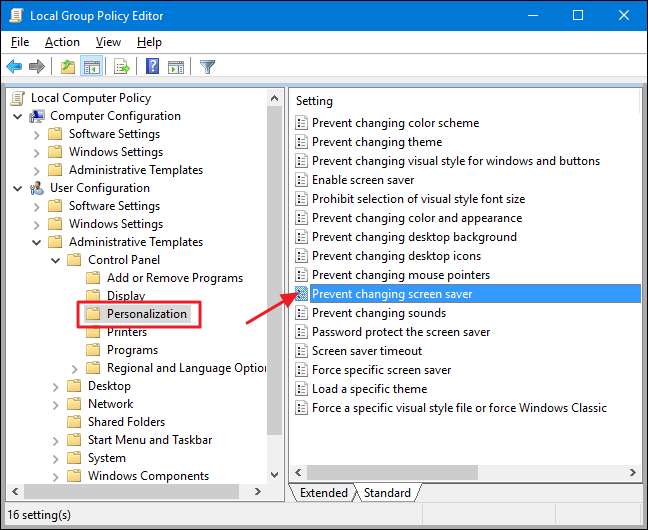
Ayarın özellikler penceresinde, "Etkin" seçeneğini ve ardından "Tamam" ı tıklayın.
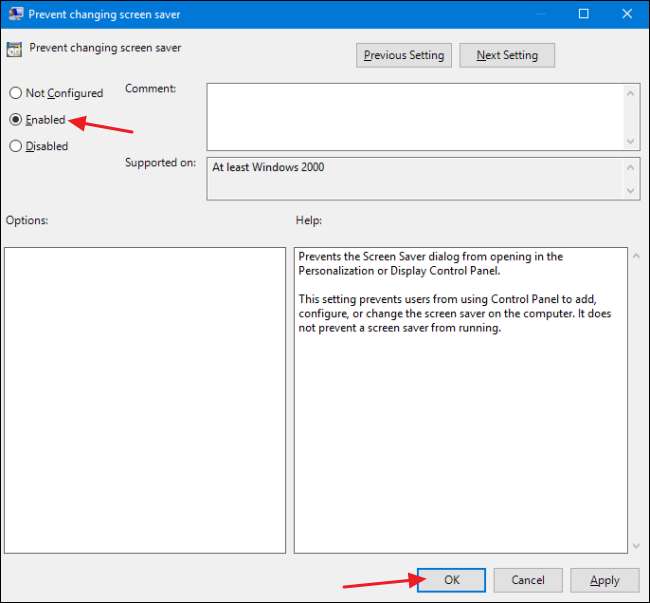
Ayarı değiştirmeyi bitirdiğinizde, Yerel Grup İlkesi Düzenleyicisinden çıkabilirsiniz. Değişiklikler hemen yürürlüğe girer, bu nedenle bilgisayarı veya başka bir şeyi yeniden başlatmaya gerek yoktur. Değişikliği daha sonra geri almak için aynı "Ekran koruyucuyu değiştirmeyi önle" ayarına geri dönün ve "Yapılandırılmamış" olarak değiştirin.







